iCloud 잠긴 iPhone - iPhone을 안전하게 잠금 해제하는 4가지 방법
좋은 가격에 꿈꿔왔던 iPhone을 찾았는데, 그것이 어떤 이유로 사용할 수 없다는 것을 깨닫는 상황을 상상해보세요. iCloud로 잠긴 iPhone이러한 상황은 iCloud 잠금에 대한 알림을 일시적으로 받게 되어 구매자는 물론 일부 기존 기기 사용자들에게도 좌절감을 안겨줍니다. iCloud 잠금 문제는 중고 기기를 구매했든, 단순히 계정 정보를 잊어버렸든 어떤 방식으로 문제를 겪었든 극복할 수 없는 난관입니다.
이 가이드에서는 iCloud에 잠긴 휴대폰의 의미와 원인을 설명하고, 고급 기술 용어를 사용하여 명확하게 설명된 실행 가능한 해결 방법을 제시합니다.
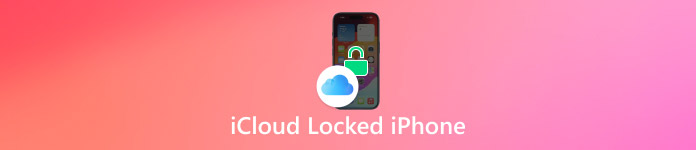
이 기사에서는:
1부. iCloud에 잠긴 iPhone이란?
iCloud에 잠긴 iPhone 7이나 다른 모델을 재설정하려는 누군가의 이야기를 들으면, 대개 활성화 잠금이라는 보안 기능에 갇혀 있다는 것을 의미합니다. Apple은 iPhone을 분실하거나 도난당했을 때 데이터를 보호하기 위해 iCloud의 일부로 이 보안 조치를 구현합니다.
iCloud 계정에 연결된 모든 iPhone은 재설정 후 원래 소유자의 Apple ID와 비밀번호를 조합하여 사용해야 사용할 수 있습니다. 이 두 가지 필수 요소 없이 기기를 작동시키면 저장된 모든 정보를 삭제하더라도 기기는 잠금 상태로 유지됩니다. 로그인 정보를 얻은 후에는 기기를 소유하는 것이 불가능합니다. 로그인 정보 없이는 기기를 완전히 사용할 수 없기 때문입니다. 문제 해결의 핵심은 iCloud 잠금의 작동 방식을 이해하는 것입니다.
2부. Apple ID 없이 iCloud에 잠긴 iPhone 잠금 해제 방법 [간단]
Apple ID를 모르는 상태에서 iCloud에 잠긴 iPhone을 잠금 해제하는 방법을 궁금해하는 분들이 계시다면, 여러분만 그런 것이 아닙니다. imyPass iPassBye라는 솔루션이 기기 사용 중 꼼짝 못하게 되는 사용자를 도와드립니다.
imyPass iPass바이 Apple ID 인증 요건 없이 iCloud 활성화 잠금을 해제하는 신뢰할 수 있는 도구입니다. 이 솔루션은 사전 기술 교육이 필요 없기 때문에 초보자도 쉽게 사용할 수 있도록 특별히 제작되었습니다. iPassBye의 사용자 가이드는 중고 iPhone 구매 및 로그인 정보 분실 시 전체 잠금 해제 절차를 안내합니다. 이 도구를 사용하면 몇 번의 클릭만으로 잠금을 해제한 후 기기를 계속 사용할 수 있습니다.
여기에서 다운로드 버튼을 클릭하여 PC에 iPassBye를 설치하세요. 사용 전에 가이드에 따라 설치 및 설정을 완료하세요.
앱을 실행한 후, PC에 연결된 USB 케이블을 사용하여 iOS 기기를 연결하세요. 그런 다음 이 컴퓨터를 신뢰하세요 성공적으로 연결하세요.
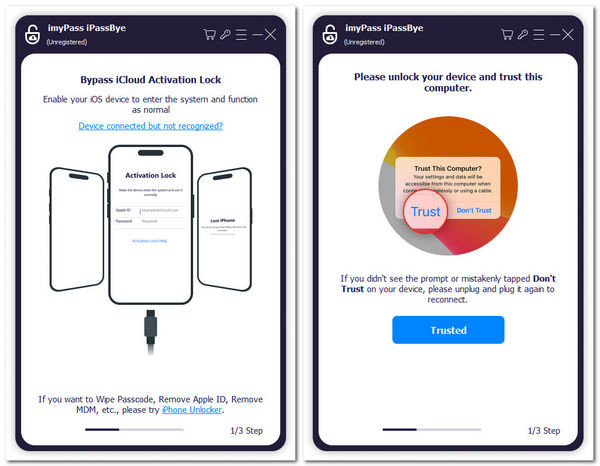
다음으로, 클릭하기 전에 나타나는 정보를 읽으십시오. 상자 그리고 시작. 계속 진행하면서 기기를 탈옥 모드로 전환한 다음 클릭해야 합니다. 다음.
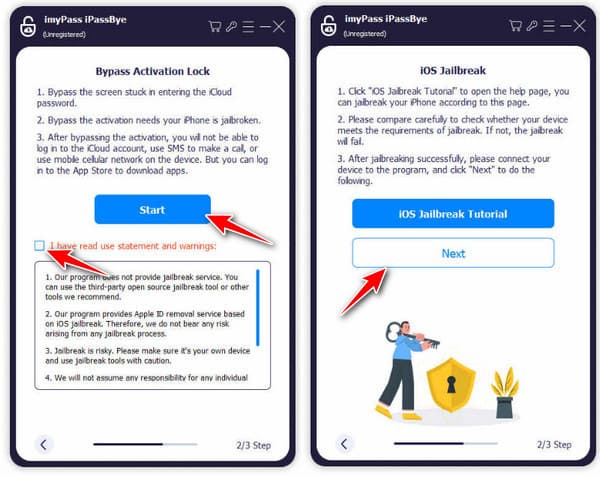
소프트웨어가 로딩 후 화면에 나타날 iOS 관련 모든 정보를 생성하는 동안 잠시 기다려 주세요. 클릭하기 전에 기기 모델을 확인하세요. 활성화 우회 시작 단추.

3부. Apple ID 찾기를 통해 활성화 잠금을 해제하는 방법
그렇다면 원래 Apple ID에 접근할 수 있다면 iCloud에 잠긴 iPhone을 어떻게 잠금 해제할 수 있을까요? 기기 잠금을 해제하는 가장 공식적이고 간단한 방법은 iCloud를 통해 Apple의 '나의 찾기' 기능을 사용하는 것입니다. 가장 이상적인 방법은 본인이 원래 소유자이거나 이전 소유자가 iCloud 계정에서 기기를 제거하는 데 도움을 줄 때 작동하며, 이 방법은 다음 용도로도 사용할 수 있습니다. iPhone에서 활성화 잠금 제거.
이동 www.iCloud.com/find 아무 브라우저나 사용하여 잠긴 iPhone에 연결된 Apple ID로 로그인합니다.
로그인 후 상단의 모든 기기를 클릭하고 잠금 해제할 iPhone을 선택하세요. 선택 후 다음을 클릭하세요. 계정에서 제거 또는 아이폰 지우기 필요한 경우.
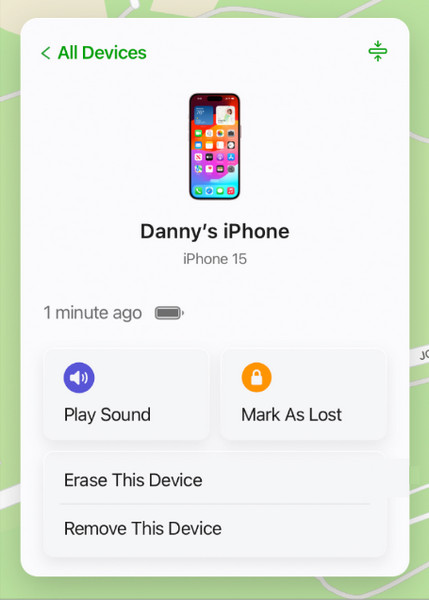
작업을 확인하세요. 이제 iCloud 계정에서 기기가 제거되고 새 기기처럼 설정할 수 있습니다.
4부. iCloud 잠긴 iPhone 7 재설정 [DNS 우회]
Apple ID 없이 iCloud에 잠긴 iPhone을 잠금 해제하는 방법을 문의하신다면, DNS 우회를 시도해 볼 수 있는 임시방편이 있습니다. DNS 우회를 사용하면 iPhone이 활성화 잠금 상태로 보호되는 동안 웹사이트 탐색, 음악 감상, 애플리케이션 사용을 통해 일부 접근 권한을 다시 얻을 수 있습니다. DNS 우회는 기기 잠금을 완전히 해제하지 않고도 기본적인 기능만 사용할 수 있을 때 유용합니다. 아래에서 iCloud에 잠긴 iPhone 7에 DNS 우회를 수행하는 단계를 확인하세요.
iPhone을 켜고 언어와 지역을 선택하여 설정 과정을 시작하세요. Wi-Fi 연결 화면이 나타나면 사용하려는 Wi-Fi 네트워크 옆에 있는 작은 i 아이콘을 탭하세요.
고르다 이 네트워크를 잊어버리세요 기기가 잘못된 설정에 잠겨 있지 않은지 확인하여 연결을 해제하세요. i 아이콘을 다시 탭하고 다음을 선택하세요. DNS를 구성합니다.
로 전환 수동 설정을 클릭한 다음, 지역에 따라 DNS 서버 주소를 입력하세요. 제안되는 IP 주소는 다음과 같습니다.
• 미국: 104.154.51.7
• 유럽: 104.155.28.90
• 아시아: 104.155.220.58
• 호주 및 오세아니아: 35.189.47.23
• 기타 지역: 104.155.28.90
올바른 DNS 서버를 입력한 후 탭하세요. 구하다그런 다음 Wi-Fi 네트워크에 다시 연결하세요. 활성화 잠금 화면이 나타나면 뒤쪽에 Wi-Fi 설정 페이지를 열려면 버튼을 클릭하세요. 아래로 스크롤하여 활성화 도움말 탐색, 음악 스트리밍, 제한된 앱 사용 등이 가능한 기본 메뉴에 접속합니다.
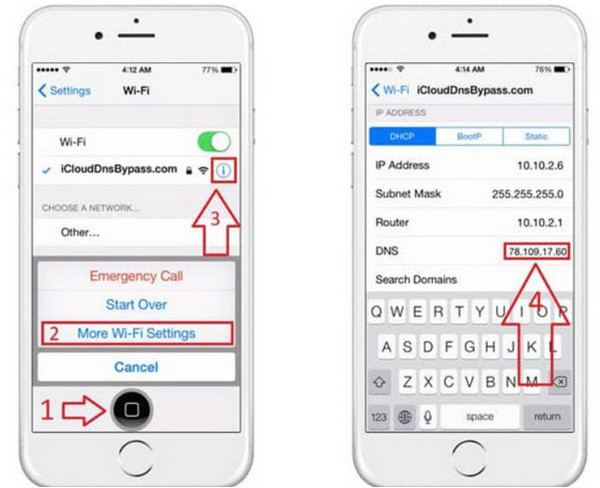
5부. iCloud에 잠긴 iPhone을 원래 소유자로 잠금 해제하는 방법
iCloud에 잠긴 iPhone을 원래 소유자의 도움을 받아 잠금 해제하는 방법을 찾고 있다면, 그 과정은 간단하고 안전합니다. 원래 소유자가 iCloud에 잠긴 iPhone의 잠금 해제를 직접 지원하면 Apple 보안 문제 없이 안전하고 깨끗한 iPhone이 됩니다. 방법은 다음과 같습니다.
iPhone '소유자에게 잠금' 화면에서 위로 살짝 밀어 설정 과정을 시작하세요. Apple ID 로그인 페이지에 도달할 때까지 화면 안내를 따라가세요.
원래 소유자에게 기기를 설정할 때 처음 사용한 Apple ID와 비밀번호를 입력하도록 요청하세요.
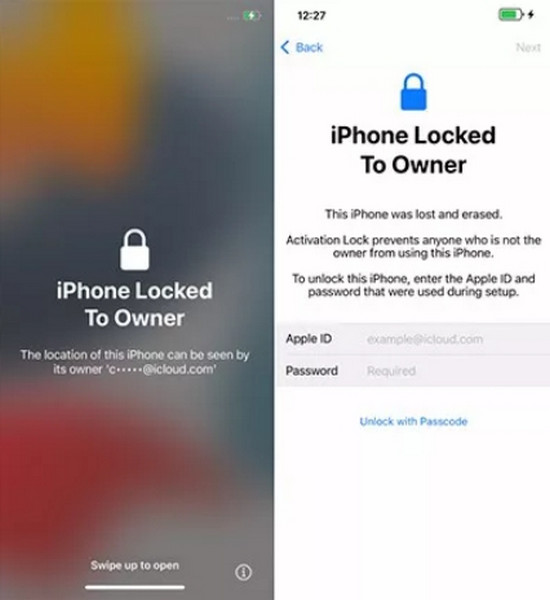
자격 증명을 입력하면 iPhone이 잠금 해제되고 계속해서 iPhone을 나만의 iPhone으로 설정할 수 있습니다.
결론
필요할 때 iPhone 5 iCloud 잠금 해제 소프트웨어imyPass에서 홍보하는 소프트웨어는 이러한 상황을 효과적으로 처리할 수 있으므로 신뢰할 수 있습니다. DNS 방식을 사용할 수도 있으며, 최신 버전을 사용 중이라면 여기에 제시된 다른 기술들도 신뢰할 수 있습니다.
핫 솔루션
-
iOS 잠금 해제
-
iOS 팁
-
안드로이드 잠금해제
-
윈도우 비밀번호

